
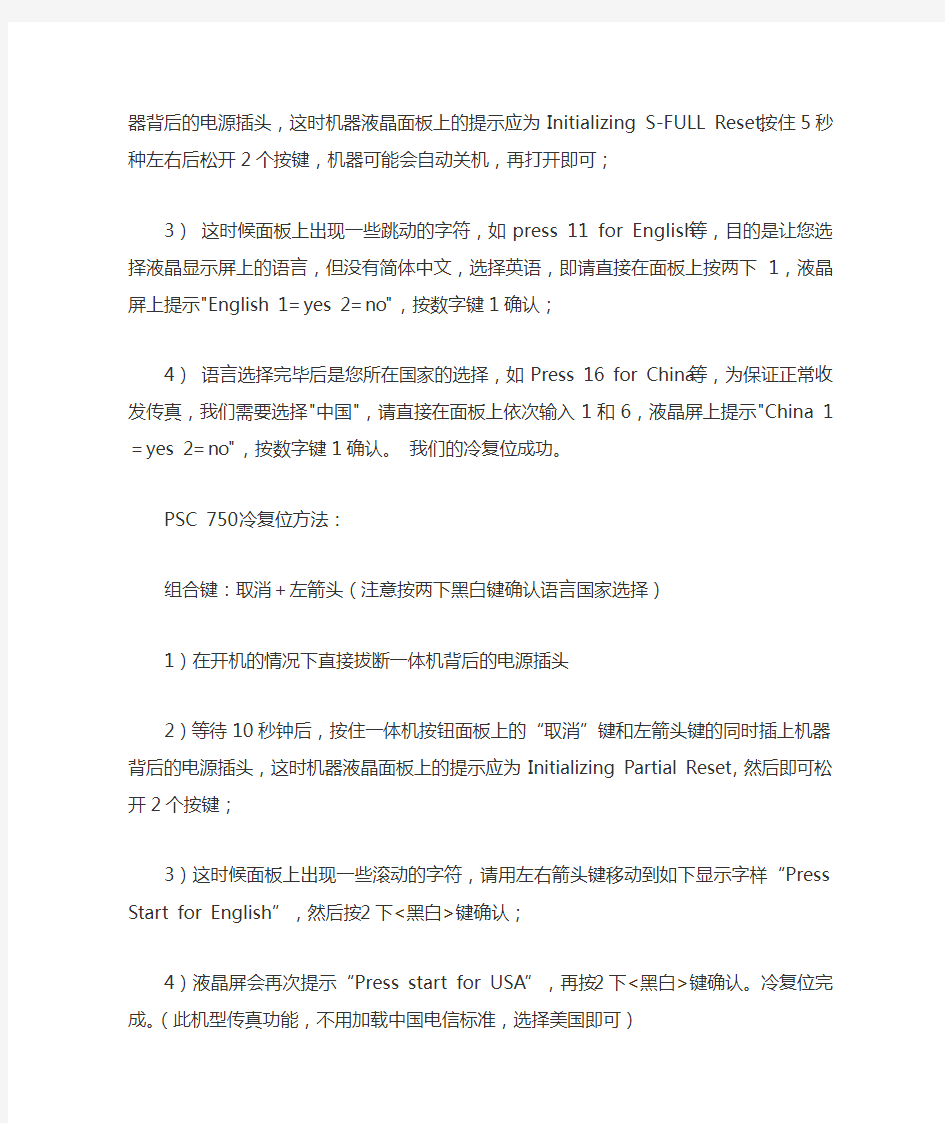
OfficeJet 725冷复位方法:
组合键:2+3开机,5选中国,1确认
1) 先将一体机电源关闭。
2)等待10秒钟左右,同时按住面板上的拨号键的数字"2"和"3"再开机器电源。注意:此时候"2" "3"按键不要松手,直到当面板的液晶屏提示"reformatting" 字样后,并且有一个"!"感叹号从右往左移动的时候再将手松开。如果没有出现reformtting字样,表示没有成功,需要重新再来。
3) 松开手以后面扳提示" Enter X for XXX " 选择国家,这时候我们按一下拨号键的" 5 " 面板提示变成"China 1=Y es 2=No " 选择" 1 ",目的是选成中国的电信标准,然后面板会提示输入时间,这时候可以按面板上的"停止"按键3次来跳过时间的设置,使得液晶屏显示Jan 00 00 00:00字样。
4)之后将725的电源关闭再重新开机,完成这一步可以解决冷复位后按键不灵的问题,重新开机后,冷复位完成。
OfficeJet V40/5110冷复位方法:
组合键:#+6插线;11选英语,1确认;16选中国电信标准,1确认
1)首先通过面板上的开关按键来关掉机器的电源,然后拔掉机器背后的电源插头;
2)等待10秒钟以后,同时按住一体机按钮面板上" # "和数字键"6"的同时插上机器背后的电源插头,这时机器液晶面板上的提示应为Initializing S-FULL Reset,按住5秒种左右后松开2个按键,机器可能会自动关机,再打开即可;
3)这时候面板上出现一些跳动的字符,如press 11 for English等,目的是让您选择液晶显示屏上的语言,但没有简体中文,选择英语,即请直接在面板上按两下1,液晶屏上提示"English 1=yes 2=no",按数字键1确认;
4)语言选择完毕后是您所在国家的选择,如Press 16 for China等,为保证正常收发传真,我们需要选择"中国",请直接在面板上依次输入1和6,液晶屏上提示"China 1=yes 2=no",按数字键1确认。我们的冷复位成功。
PSC 750冷复位方法:
组合键:取消+左箭头(注意按两下黑白键确认语言国家选择)
1)在开机的情况下直接拔断一体机背后的电源插头
2)等待10秒钟后,按住一体机按钮面板上的“取消”键和左箭头键的同时插上机器背后的电源插头,这时机器液晶面板上的提示应为Initializing Partial Reset,然后即可松开2个按键;
3)这时候面板上出现一些滚动的字符,请用左右箭头键移动到如下显示字样“Press Start for English”,然后按2下<黑白>键确认;
4)液晶屏会再次提示“Press start for USA”,再按2下<黑白>键确认。冷复位完成。(此机型传真功能,不用加载中国电信标准,选择美国即可)
OfficeJet 6110冷复位方法:
组合键:#+5插线;11选英语,1确认;19选中国电信标准,1确认
1)首先通过面板上的开关按键来关掉机器的电源,然后拔掉机器背后的电源插头;
2)等待10秒钟以后,按住一体机按钮面板上" # "和数字键"5"的同时插上机器背后的电源插头,液晶面板上提示Button is Stuck.Release Button,这时松开手稍等片刻会出现Initializing S-FULL Reset字样,机器可能会自动关机,再打开即可(如果Realease Button字样一直显示不停,请重试);
3)这时候面板上出现一些跳动的字符,如press 11 for English等,目的是让您选择液晶显示屏上的语言,但没有简体中文,选择英语。请直接在面板上按两下1,液晶屏上提示"English 1=yes 2=no",按数字键1
确认;
4)语言选择完毕后是您所在国家的选择,如Press 19 for China等,以保证正常收发传真,我们需要选择"中国",请直接在面板上依次输入1和9,液晶屏上提示"China 1=yes 2=no",按数字键1确认。我们的冷复位成功。
PSC 2110冷复位方法:
组合键:取消+右键头(注意按两下黑白键确认语言国家选择)
1)抠下2110的按钮面板(如图,可以按照面板周围的缝隙抠下来):
2)在开机的情况下直接拔断一体机背后的电源插头
3)等待10秒钟后,按住一体机按钮面板位置上的右上方红色的“取消”键和右箭头键的同时插上机器背后的电源插头,这时机器液晶面板上可能为Release Button,这时请松开2个按键,随后液晶屏会提示S-FULL Reset字样;
4)过一会儿面板上会出现一些滚动的字符,请用左右箭头键移动到如下显示字样“English”,然后按2下<输入>键确认;
5)再下面是选择国家,同样用左右箭头移动到China,再按2下<输入>键确认。
6)扣好按钮面板,关机再开即可完成冷复位。
PSC 1218/1350冷复位方法:
组合键:电源键+份数键,重新开机
1)首先在开机的情况下拔断机器背后的电源线
2)等待10秒钟以后,按住一体机的“启动/重新开始”按钮(即电源开关)和“份数”按钮的同时插上机器背后的电源插头,这时机器面板上的所有指示灯同时亮起,松开2个按键。
3)一体机可能会自动关机,再按电源键开机即可
4)电源灯会不停闪烁,可以听到机器一些组件正在重新复位,几秒钟之后完成自动回到就绪状态。
PSC 1118冷复位方法:
组合键:电源键+重新开始键,重新开机
1)首先在开机的情况下拔断机器背后的电源线
2)等待10秒钟以后,一起按住一体机的“启动”按钮(即电源开关)和“重新开始”按钮的同时插上机器背后的电源插头,这时机器面板上的所有指示灯同时亮起,松开2个按键。
3)一体机可能会自动关机,再按电源键开机即可
4)电源灯会不停闪烁,可以听到机器一些组件正在重新复位,几秒钟之后完成自动回到就绪状态。
OfficeJet 4110、OfficeJet 4255冷复位方法:
组合键:#+6插线;11选英语,1确认;33选中国电信标准,1确认
1)首先通过面板上的开关按键来关掉机器的电源,然后拔掉机器背后的电源插头;
2)等待10秒钟以后,同时按住拨号键上的" # "和数字键"6"的同时插上机器背后的电源插头,这时机器液晶面板上会有条带显示,直到提示变为Initializing S-FULL Reset的时候松开#和6键,机器可能会自动关机,再打开即可;
3)这时候面板上出现一些跳动的字符,如press 11 for English等,这是让您选择液晶显示屏上的语言,此提示会以不同的语言形式跳动,但没有简体中文,您可以选择英语,方法就是直接在面板上按两下1,液
晶屏上提示"English 1=yes 2=no",按数字键1确认。
4)随后又会出现Press 10 for USA等提示,这是让您选择您所在的国家,以保证正确加载所在国家地区的传真协议,便于正常收发传真。我们需要选择"中国",请直接在面板上依次输入3和3,液晶屏上提示"China 1=yes 2=no",按数字键1确认。
5)选择正确的语言和国家后,冷复位成功。
PSC 2310冷复位方法:
组合键:-+6插线;11选英语,1确认;31选中国电信标准,1确认
1)在开机情况下直接拔断一体机背后的电源插线
2)等待10秒钟后,同时按住一体机面板上的"-"和数字键"6"的同时插上机器背后的电源插头,这时机器液晶屏上会出现"Button is Stuck , Release Button",请松开-和6键,然后等待一会儿,会出现Semi-FULL Reset 字样,面板上复印,扫描,照片三个灯同时闪烁一下,随后,屏幕显示Initializing,且机器中会发出机构的响动声,说明在复位阶段,不用担心,请耐心等待大概2分钟左右
3)这时液晶屏上出现如press 11 for ehglish等提示,且会滚动不同语言,这是让您选择液晶屏上的显示语言,但很遗憾,没有简体中文,您需要选择英语,方法就是直接在面板上按两下1,液晶屏上提示"English 1=yes 2=no",按数字键1确认。
4)随后又会出现Press 10 for USA等提示,这是让您选择您所在的国家,以保证正确加载所在国家地区的传真协议,便于正常收发传真。我们需要选择"中国",请直接在面板上依次输入3和1,液晶屏上提示"China 1=yes 2=no",按数字键1确认。
5)屏幕出现“press OK to align catridges”的滚动英文提示,提示您进行校准墨盒,为了获得优质的打印质量,我们还是建议作校准的,请点击“OK键”,随后机器会打印一页校准页,校准过程会有些慢,请耐心等待,等校准页打好后,机器就回到待机画面了;如果您的这台机器中的墨盒已经被校准过或您现在不方便作校准,可以跳过墨盒校准这个过程,方法是先按住“设置”按钮,然后另一个手指按一下“选项”键,这样会直接回到正常待机状态。
PSC 2410冷复位方法:
组合键:#+6插线,选简体中文,中国
1)在开机情况下直接拔断一体机背后的电源插线
2)等待10秒钟后,同时按住一体机面板上的" # "和数字键"6"的同时插上机器背后的电源插头,这时机器液晶屏上会出现hp的图标和一个沙漏,等待一会儿,直到出现Semi-FULL Reset字样,再松开#和6键,机器中会发出机构的响动声,说明在复位阶段,不用担心,请耐心等待大概1-2分钟左右
3)随后,液晶屏会出现以english打头的语言列表让您选择液晶显示屏上的语言,请您按2下向上的箭头,选择到“简体中文”,按“OK”键确认,液晶屏上提示“1.是 2.否”,请按一下数字键1或者OK键再次确认选择;4)液晶屏又出现让您选择您所在国家的列表(用于正确加载所在国家地区的传真协议,便于正常收发传真),都是中文显示,且以“中国”打头,您确认选择的是“中国”后(可用上下箭头移动),按“OK”键确认,液晶屏上提示“1.是 2.否”,请按一下数字键1或者OK键再次确认选择
5)屏幕会提示“按OK打印校准页”,为了保证优质的打印质量,我们还是建议作校准的,请点击“OK键”,随后机器会打印一页校准页,校准过程会有些慢,请耐心等待,等校准页打好后,机器就回到待机画面了;如果您的这台机器中的墨盒已经被校准过或您现在不方便作校准,可以跳过墨盒校准这个过程,方法是先按住“设置”按钮,然后另一个手指按一下“上箭头”键,这样会直接回到正常待机状态。
OfficeJet 5510冷复位方法:
组合键:#+6插线,11选英语,1确认;33选中国电信标准,1确认
1)在开机情况下直接拔断一体机背后的电源插线
2)等待10秒钟后,同时按住一体机面板上的" # "和数字键"6"的同时插上机器背后的电源插头,这时机器液晶屏上会出现条带显示,等待一会儿,直到出现Initializing...Semi-FULL Reset字样,再松开#和6键,屏幕会出现Initializing...
3)过一会儿面板上会出现一些滚动的字符,如press 11 for English,这是让您选择液晶显示屏上的语言,此提示会以不同的语言形式跳动,但没有简体中文,您可以选择英语,方法就是直接在面板上按两下1,液晶屏上提示"English 1=yes 2=no",按数字键1确认。
4)随后又会出现Press 11 for USA等提示,这是让您选择您所在的国家,以保证正确加载所在国家地区的传真协议,便于正常收发传真。我们需要选择"中国",请直接在面板上依次输入3和3,液晶屏上提示"China 1=yes 2=no",按数字键1确认。
5)液晶屏回到时间显示状态,冷复位成功
境外销售一体机冷复位操作的组合键
注,由于这些机型不在中国境内销售,不是针对中国市场开发,所以在选择完语言为english后,到选国家时,可能不会有China的选项,您可以选择Taiwain,Hongkong等国家替代进行尝试。
G系列,PSC2210,PSC950等有传真功能的境外一体机:#+6
*PSC 2210冷复位后语言选11:English;国家选31:China
OJ635、710系列一体机:2+3
R系列,OfficeJet Pro系列没有冷复位方法
T系列冷复位:*+4
更多资讯请关注https://www.doczj.com/doc/3113445997.html,
惠普打印机维修手册/激光打印机维修手册来源:郑州乐泰科技作者:周东营【大中小】浏览:232次评论:0条 HP 激光打印机 1 。HP 4000/4050/4100/5000 (1) 按" 项目" 键左端加" 数值" 键左端开机。(2) 当液晶屏上出现"RESET MAINTENANCE COUNT"( 重设计数器) 时,松开各键。 2 。HP 4500/4550 (1) 按住" 取消" 键和" 选择" 键开机,当液晶亮起来时,松开二键。(2) 按住" 数值" 键的右端,然后按" 选择" 键。(3) 你将在完成正常自检后进入"SERVICE MODE"( 服务模式) 。(4) 按" 项目" 键找到"FUSER MAINTENANCE COUNT"( 这句我翻译成加热组件保养计数器不知当否?) (5) 按" 数值" 键找到"0" (6) 按" 选择" 键保存。(7) 按" 执行" 键机器返回ready 状态。 3 。HP COLOR LASERJET 4500/4550 (TRANSFER KIT RESET) 传送单元重置(1) 按" 菜单" 找到"RESET MENU" (2) 按" 项目" 键找到"TRANSFER KIT SELECT IF DONE"( 传送单元已好) (3) 按" 选择" 键。(4) 按" 执行键" 机器返回ready 状态。 4 。HP COLOR LASERJET 4500/4550 (FUSER KIT RESET) 加热组件重置(1) 按" 菜单" 找到"RESET MENU" (2) 按" 项目" 键找到"FUSER KIT SELECT IF DONE"( 加热组件已好) (3) 按" 选择" 键。(4) 按" 执行" 键机器返回ready 状态。 5 。HP COLOR LASERJET 4600 (IMAGE TRANSFER KIT(ETB) RESET) (1) 在实施维护之前,液晶应显示"new transfer kit= ( 新传送单元) (2) 按向下箭头高亮显示"YES", 按" 检查" 键来重设或进入"CONFIGURE DEVICE"( 配置设备) ,选中"RESETS" 中的"RESET SUPPLIES"( 恢复厂商设定) ,选择"NEW TRANSFER KIT"( 新传送单元) ,然后选择。 6 。HP COLOR LASERJET 4600 (FUSER KIT RESET) 加热
HP M1005 机器常见问题及问题维修排除方法HP 1005MFP一体机恢复出厂设置进行清零操作: 操作步骤: 1 在打印机就绪的状态下(液晶屏幕显示 Ready )按下“菜单 / 进入”键; 2 找到“ Main menu Service ” 按下“菜单 / 进入”键; 3 找到“ Service Restore Default ” 按下“菜单 / 进入”键两次然后开始恢复出厂设置; 4 等到一体机恢复到就绪状态(液晶屏幕显示 Ready )则恢复完成。 操作方法: 1. 按“菜单” 键 2. 按“ > ”找到“reports” 3. 按“菜单”键确认进入 4. 按“ > ”找到“config report” ( 配置页 ) 5. 按“菜单” 键确认打印 如果要打印演示页,请在“reports”中选择“demo page” 如果要打印菜单图,请选“ reports ”中择“menu structure” 清洗纸道 此打印机拥有特殊清洗模式,用以清洗纸道。 在设备控制面板中,按“Menu/Enter” 。 使用 < 或 > 按钮选择“Service” ,然后按“Menu/Enter” 。 使用 < 或 > 按钮选择“Cleaning Mode” ,然后按“Menu/Enter” 。 将一页纸缓缓输送通过本设备。清洗过程结束之后可扔掉此页。 根据提示加载普通信纸或 A4 打印纸。 再次按下“Menu/Enter” 进行确认,并开始清洗过程。 将一页纸缓缓输送通过本设备。清洗过程结束之后可扔掉此页 HP LaserJet M1005 MFP 菜单无法显示为中文,只可以显示为英文等西文,以下则为HP LaserJet M1005 MFP 英文菜单的中文详解。 Main menu( 主菜单 ) Copy setup( 复印设置 ) Default Quality( 默认质量 ) Text( 文本 ) Draft( 草稿 ) Mixed( 混合 ) Film photo( 胶片 ) Picture( 图片 ) Def. light/dark ( 默认调淡 / 加深设置 ) Def. # of/copies ( 默认份数 ) Def. Reduce/Enlrg ( 默认缩小 / 放大比率 ) Original( 原件 =100%) A4 > Ltr=94% Ltr > A4=97% Full pages=91% ( 全页 =91%)
OfficeJet 725冷复位方法: 组合键:2+3开机,5选中国,1确认 1) 先将一体机电源关闭。 2)等待10秒钟左右,同时按住面板上的拨号键的数字"2"和"3"再开机器电源。注意:此时候"2" "3"按键不要松手,直到当面板的液晶屏提示"reformatting" 字样后,并且有一个"!"感叹号从右往左移动的时候再将手松开。如果没有出现reformtting字样,表示没有成功,需要重新再来。 3) 松开手以后面扳提示" Enter X for XXX " 选择国家,这时候我们按一下拨号键的" 5 " 面板提示变成"China 1=Y es 2=No " 选择" 1 ",目的是选成中国的电信标准,然后面板会提示输入时间,这时候可以按面板上的"停止"按键3次来跳过时间的设置,使得液晶屏显示Jan 00 00 00:00字样。 4)之后将725的电源关闭再重新开机,完成这一步可以解决冷复位后按键不灵的问题,重新开机后,冷复位完成。 OfficeJet V40/5110冷复位方法: 组合键:#+6插线;11选英语,1确认;16选中国电信标准,1确认 1)首先通过面板上的开关按键来关掉机器的电源,然后拔掉机器背后的电源插头; 2)等待10秒钟以后,同时按住一体机按钮面板上" # "和数字键"6"的同时插上机器背后的电源插头,这时机器液晶面板上的提示应为Initializing S-FULL Reset,按住5秒种左右后松开2个按键,机器可能会自动关机,再打开即可; 3)这时候面板上出现一些跳动的字符,如press 11 for English等,目的是让您选择液晶显示屏上的语言,但没有简体中文,选择英语,即请直接在面板上按两下1,液晶屏上提示"English 1=yes 2=no",按数字键1确认; 4)语言选择完毕后是您所在国家的选择,如Press 16 for China等,为保证正常收发传真,我们需要选择"中国",请直接在面板上依次输入1和6,液晶屏上提示"China 1=yes 2=no",按数字键1确认。我们的冷复位成功。 PSC 750冷复位方法: 组合键:取消+左箭头(注意按两下黑白键确认语言国家选择) 1)在开机的情况下直接拔断一体机背后的电源插头 2)等待10秒钟后,按住一体机按钮面板上的“取消”键和左箭头键的同时插上机器背后的电源插头,这时机器液晶面板上的提示应为Initializing Partial Reset,然后即可松开2个按键; 3)这时候面板上出现一些滚动的字符,请用左右箭头键移动到如下显示字样“Press Start for English”,然后按2下<黑白>键确认; 4)液晶屏会再次提示“Press start for USA”,再按2下<黑白>键确认。冷复位完成。(此机型传真功能,不用加载中国电信标准,选择美国即可) OfficeJet 6110冷复位方法: 组合键:#+5插线;11选英语,1确认;19选中国电信标准,1确认 1)首先通过面板上的开关按键来关掉机器的电源,然后拔掉机器背后的电源插头; 2)等待10秒钟以后,按住一体机按钮面板上" # "和数字键"5"的同时插上机器背后的电源插头,液晶面板上提示Button is Stuck.Release Button,这时松开手稍等片刻会出现Initializing S-FULL Reset字样,机器可能会自动关机,再打开即可(如果Realease Button字样一直显示不停,请重试); 3)这时候面板上出现一些跳动的字符,如press 11 for English等,目的是让您选择液晶显示屏上的语言,但没有简体中文,选择英语。请直接在面板上按两下1,液晶屏上提示"English 1=yes 2=no",按数字键1
文章简介 HP Deskjet F2128 一体机没有液晶显示屏,所以必须通过面板上各个灯的闪烁情况来确定状态。本文介绍了这款一体机 LED 灯闪烁时,所代表的一体机状态,以及发生故障时简单的解决方法。 解决方法 配合按钮面板上指示灯闪烁地状态,点击以下链接解决问题: 全部显示 | 全部隐藏 “开/关机”指示灯不停地闪烁 图 1: 工作状态 现象描述 现象一 执行某些操作后,“开/关机”指示灯不停地闪烁 现象二 一体机连接电源线以后,没有做任何操作,但是开/关机指示灯不停地闪烁 可能原因及解决办法: ? 现象一:一体机正在工作,如打印、扫描、复印过程中。 ? 现象二:一体机开机后就只有电源指示灯不停闪烁,且断开 USB 连接线后,并多次重新启动均无法恢复开/关机指示灯常亮的待机状态,则说明一体机存在硬件故障,例如内部的线路脱落等。 遇到这种情况请送至 维修中心 检测。 检查纸张的红灯闪烁
?缺纸: o如果在执行打印或复印操作时,恰巧纸盒里没 纸,可以重新放好纸张后,按“启动/重新开始” 按钮继续打印。 如果无法打印,请参考以下文档,清除中断的 打印任务,然后重新打印: 如何清除无法删除的打印任务? o如果纸盒里有纸,但是一体机却不能正常将纸 盒中的纸张卷入。此时请确认纸张的厚度、大 小和放置位置,然后重新测试。 如果您的一体机已经使用了较长的时间或者平 时工作量较大。可以打开纸张检测门,使用湿 布清洁橡胶滚轮,通过加大卷纸轮的摩擦力来 解决此故障。 ?卡纸: 请参考以下文章解决卡纸问题: 一体机出现卡纸情况后,如何正确的取出卡纸? 检查墨盒的红灯闪烁
HP Officejet 7000 (E809a) 墨盒hp920 宽幅喷墨打印机指示灯闪烁的解决方法 打印机前端的指示灯用于指示其运行状态。根据打印机所处的状态,这些指示灯可能会亮起、熄灭或闪烁。“电源”、“恢复”、“网络”指示灯和“墨盒”指示灯能够以不同方式闪烁,反映打印机状态或报错。 故障现象 电源指示灯:闪烁 恢复指示灯:熄灭 网络指示灯:熄灭 墨盒指示灯:全部熄灭 解决方法:无需执行任何操作 当打印机正在处理打印作业,或者等待墨水干燥时,“电源”按钮()指示灯会不停闪烁。您无需执行任何操作。等待打印作业完成或墨水完全干燥。 故障现象 电源指示灯:闪烁 恢复指示灯:闪烁 网络指示灯 : 熄灭 墨盒指示灯:全部熄灭 解决方法一:清除卡纸 请按照以下步骤操作,清除打印机中的卡纸。 步骤一:取出松散的纸张 取出进纸盒和出纸盒中所有的松散纸张。 注意:此时先不要清除卡纸。从前端清除卡纸可能会损坏打印装置。 步骤二:清除卡纸 这些步骤只是清除卡纸的基本方法。如果您希望了解详细步骤,您可以参考以下文章操作: HP Officejet 7000 (E809a) 宽幅喷墨打印机- 电脑上显示"卡纸"错误信息,怎么办? 注意:不要尝试从打印机正面清除卡纸,这可能会损坏打印机。关闭并转动打印机,使其背面朝前。 卸下后检修盖。从滚轮中轻轻取出所有卡纸。 注意:如果在将纸张从滚轮中取出时将其撕破,请检查滚轴和滚轮上是否有纸张碎片,以免碎片残留在打印机内部。如果打印机内部有纸张碎片残留,则可能造成更多的卡纸故障。重新装上后面板。打开打印机顶盖,然后取出所有纸张碎片。启动打印机,然后再次尝试进行打印。 解决方法二:确保笔架能够自由活动 笔架可能被卡。按照以下步骤操作,确保笔架能够自由移动。从打印机背面拔下电源线和USB 连接线。 注: 请在电脑提示时重新连接电源线和USB 连接线。打开顶盖。 检查笔架能否从打印机的一侧自由地移动至另外一侧。适度按压笔架的一侧,然后将其前后滑动。 警告:您必须在断开电源线之后再拆除部件,这样才不会触电。 清除笔架所经路线上的任何碎纸或障碍物。 合上顶盖。将电源线和USB 连接线重新连接到打印机后端。再次尝试打印。 故障现象 电源指示灯:亮起 恢复指示灯:闪烁 网络指示灯 : 熄灭 墨盒指示灯:全部熄灭 解决方法一:在进纸盒中装入纸张 打印机中没有纸张。按以下步骤操作,在进纸盒内装入纸张。提起出纸盒。将纸张宽度导板滑到最外侧位置。沿纸盒右侧装入介质,使打印面朝下。确保纸叠紧贴纸盒的右侧和后部。 注:确保整叠纸的高度没有超过纸盒上的标记线。滑动纸张宽度导板,使其紧贴纸张,然后调低出纸盒的高度。拉出出纸盒延长板。 按“恢复”按钮(),继续执行打印作业。 解决方法二:查看打印设置 打印机驱动程序中设置的纸张尺寸可能与进纸盒中装入的纸张不匹配。按以下步骤操作,确保纸张尺寸设置与进纸盒中的纸张相符。在尝试进行打印的软件程序中,依次点击“文件”、“打印”。然后会弹出“打印”对话框。选择您的打印机,然后点击“属性”。打印机“属性”对话框打开。点击“打印快捷方式”选项卡。在“打印快捷方式”选项卡下,点击您要打印的作业类型。检查“纸张尺寸”设置。确保所选尺寸与所用纸张的尺寸一致。点击“确定”,然后再次点击“确定”,以开始打印作业。 故障现象 电源指示灯:亮起 恢复指示灯:亮起 网络指示灯 : 熄灭 墨盒指示灯:全部熄灭 解决方法:检查打印机盖板 打印机中存在一个或多个未关闭的盖板。检查顶盖和后面板,确保各处盖板均已完全关闭。 故障现象 电源指示灯:亮起 恢复指示灯:熄灭 网络指示灯 : 熄灭 墨盒指示灯:从左到右依次闪烁
惠普喷墨打印机常见故障及解决办法 喷墨打印机是办公中的常见设备,而惠普喷墨打印机具有技术先进、做工优良等优点,在喷墨打印机领域有着很好的口碑,在市场及用户中比较常见,下面就为大家介绍一下惠普喷墨打印机常见故障的检查与排除实例。 故障一、更换新墨盒后,惠普420C型喷墨打印机“墨尽灯”亮 故障现象:“墨尽灯”亮,在更换新墨盒后,开机面板上的“彩色墨尽”灯仍然点亮。 故障检查与分析:导致此故障的原因一般有两个。一是墨盒未安装到位或正确安装;二是在关机状态下自行卸下旧墨盒,更换上新墨盒。 故障处理方法:开启打印机电源,使打印头移动到墨盒更换位置。按更换墨盒的正确方法将新墨盒重新安装好,让打印机进行充墨后试机,故障排除。 故障处理经验:由于更换新墨盒后,打印机要对墨水输送系统进行充墨,若此时打印机在关机状态下,打印机就无法检测到新安装的墨盒。其次,有些打印机对墨水容量的计算是使用打印机内部的电子
计数器来进行计数的,当该计数器达到一定值时,打印机就判断墨水用尽。而在墨盒更换过程中,打印机将对其内部的电子计数器进行复位,从而确认安装了新的墨盒。 故障二、惠普420C喷墨打印机不打印 故障现象:惠普420C喷墨打印机开机后,字车往左移动一段距离后停下,打印机右侧的吸墨机构旋转几下后停止,操作面板上[进纸]指示灯闪烁,打印机不打印。 故障检查与分析:正常情况下,惠普420C喷墨打印机开机后,打印机右侧的吸墨机构的喷嘴帽下降,离喷墨头,这时字车开始往左移动,待移动到左端后迅速返回到右侧的吸墨机构(喷墨头清洁单元)处,吸墨机构开始进行包括擦拭喷嘴和抽吸墨水两种操作的清洗程序。清洗结束后吸墨机构的喷嘴帽便向上移动,将喷墨头盖住。等待执行下一步的打印命令。本故障是打印机一开机其字车就往左移动,且吸墨机构在不断地旋转,说明其吸墨机构的喷嘴帽在开机之前并没有将喷墨头盖住,据此分析可能是:吸墨机构中传动机构有故障,使其不能正常复位;吸墨机构中的位置检测传感器失效,即吸墨机构检测不到喷墨头,报出错信息。 故障处理方法:根据上述分析重点检查吸墨机构,具体方法如下:
1、急!HP打印机提示“不能移动打印墨盒底座”是什么故障? 检举| 2008-7-26 15:46 提问者:ppx881156|浏览次数:1678次 用WORD打印文档一切正常,用CAD打印图纸就提示这个。重装过驱动也没用,接到别的电脑上也是一样。 CAD2004和CAD2008都试过了,都不行。是Hp的PSC1406,墨盒也是刚换的。打印文档没问题。 满意回答 本身指墨盒架子被卡住无法移动 试试吧:一个是把CAD内容导出为jpg格式再打印 或者在打印首选项中关闭双向支持(端口标签内)、选择直接打印到打印机(高级标签内)再打印回答者:veinath|十二级 提问者对回答的评价: 在打印首选项中关闭双向支持,选择直接打印到打印机再打印 果然就可以了,非常感谢 2、打印机墨盒底座无法移动? 检举| 2006-12-26 14:45 一台HP 1400喷墨一体机,有时打印时出现“无法移动墨盒底座”的错误!此时检查墨盒好像是在打印机的两边发出“嘎嘎”的响声,但手动的去移动的话很轻松就移动了,请问这是怎么回事? 我来帮他解答 检举| 2006-12-26 14:45 明月照人来|五级 上点缝纫机油。 上油容易和灰尘混合成油垢,造成以后更不能移动。简单的解决办法:清洗干净导向轴,搽少量宝宝霜就可以了。 0| 2006-12-26 15:37 红颜的颜|六级 墨盒安装的位置不太对,拿下重装。 检举| 2008-11-25 19:15 史蒂芬聪|十二级 一般都是安装不到位,你拿出墨盒重新放进去,在试试多数都能解决. 检举| 2008-11-25 19:33 qihuananok|三级 3、卡住底座无法移动 是开机就根本没反应,还是有拉力,但是拉不动,如果根本反没应,一般是电路板的问题了。如果有反应,但是拉不动或者拉起来很紧,你就要看下有没有异物阻挡,如没有就在小车划杆上打点油,菜油也行。 我用的是hp3325,之前换过一次黑墨盒,现在老提示卡纸,底座无法移动,还关不上,灯一直闪,怎么办啊?是因为换的墨盒出问题了么? 问题补充: 我拿下过后边的板,里边什么都没有,我也转动过墨盒,还是没用,打印机一打开就提示卡纸,可我检查好几遍了,我都把打印机倒过来了,里边根本没有纸,我也怀疑过是墨盒坏了,把墨盒卸了,还是会提示卡纸,我现在都没辙了 我来帮他解答。 | 2008-4-26 15:38 把后面那个管卡纸的塑料挡板拿下来,然后再安装上就好了 4、HP3740墨盒底座被卡 检举| 2009-3-13 18:15 提问者:jiangtinke|浏览次数:1066次 通电之后,墨盒底座先是左右移动两回,然后移动到右边,就不能动了,提示:机械错误,不能移动打印墨盒底座.请关闭设备电源.检查设备是否卡纸或有其它障碍物. 没有卡纸好像也没有其它障碍物,到底是哪里出问题呢?? 关闭打印机电源,手动将字车(你所谓的墨盒底座)移到最左边,感觉中间有没有什么异样,最右边是清洗墨盒的地方,如果你的打印机摔过,自己拆机过都有可能是那坏了或位移了,仔细检查一下,如果没有上述情况,请检查字车架最上方的那条塑料透明的光栅条是否脏了,如果脏了就用纸巾(有条件请蘸点95%的酒精)擦干净,小心,不要弄断了或弄花了,那是管字车走位的!再不行,我也看到实际的东西就不晓得了,呵呵,拿去修吧,总之,先自己在家做一道清理,往往就能解决问题! 主要是由墨盒支架移动不顺畅引起,由于打印机长时间使用,墨盒清洗单元上积淀了很厚的干固废墨,导致墨盒支架状态异常,一般需要拆机清洁墨盒清洗单元才行。 5、hp打印机D5468墨盒系统故障怎么解决 检举| 2010-2-8 11:41 检举| 2010-2-9 20:34 honglinjian|一级
LASERJET PRO CP1025/CP1025nw 彩色打印机系列拆机手册
1 拆卸和更换简介 拆卸和更换战略 静电放电 必备工具 维修方法 拆卸和更换流程
简介 本章只介绍了现场可更换部件(FRU)的拆卸和更换方法。 FRU 的更换步骤一般只是拆卸步骤的相反顺序。为了帮助您顺利地更换部件,我们 针对部分困难或重要的更换流程提供了相关注意事项和技巧。 惠普不支持修复单个子装置或者在组件级别执行故障排除。 请记下每个螺钉的长度、直径、颜色、类型和位置。在重新组装的过程中,请务必将 每颗螺钉都安装回最初的位置。 如果线束连接错误或者不牢固,可能会干扰其它内部组件,或者自身损坏或断开。磨 损或被挤压的线束线找起来可能非常困难。更换线束时,请一定使用随机提供的线环、 矛状头(lance point)或线束导板和固定器。 拆卸和更换战略 警告!开始维修产品之前,请首先关闭打印机,等待5 秒钟的时间,然后拔下电源线。 如果不遵守本警告的规定,除了会损坏打印机,还可能导致严重的人身伤害。排除故 障的过程中,部分功能检查操作只能在打印机通电的情况下才能完成。但是,拆卸部 件时必须断开电源。 在激光/扫描仪装置的保护盖已拆除的情况下,不得运行或者维修打印机。反射光束虽 然看不见,但会损伤您的眼睛。 钣金零件的边缘可能非常锋利。处理这些零件时请注意不要割伤自己。 小心:进行拆卸或安装时,请不要弯曲或折叠扁形软电缆(FFC)。请不要展开FFC 中预先叠起的部分。您必须将所有FFC 完全插入相应的接口中。如果FFC 没有完 全插入接口中,可能导致PCA 中出现短路。 注意:安装自攻螺钉时,首先将其向逆时针方向旋转,让它与现有的螺纹形状相符, 然后再顺时针旋转拧紧。请不要拧得太紧。如果自攻螺钉孔已磨损,请维修螺钉孔, 或者更换受影响的装置。 提示:请注意,本章部分照片中所展示的已拆除组件在维修打印机的过程中可能并不 需要拆除。如有必要,请首先拆卸本文于各个流程开始时列出的组件,然后再维修打 印机。 静电放电 小心:有些部件对静电放电(ESD)非常敏感。拆卸产品部件时,请注意查看ESD 提示。请务必在防ESD 工作台或保护垫上进行维修,或者使用ESD 腕带。如果没 有防ESD 工作台、保护垫或腕带,接触ESD 敏感部件时,请首先触摸钣金机壳,让 自己接地放出静电。 将ESD 敏感部件从打印机上卸下后,请将它们放入ESD 袋中,以起到保护作用。必备工具 ? 2 号十字螺丝刀,带磁尖、轴心长度为152 毫米(6 英寸) ? 小平头螺丝刀 ? 针头钳
HP打印机维修密码 LaserJet 2300 激光打印机维修模式密码 11230002 LaserJet 2410 激光打印机维修模式密码 10241004 LaserJet 2420 激光打印机维修模式密码 10242004 LaserJet 2430 激光打印机维修模式密码 10243004 Color LaserJet 3000 激光打印机维修模式密码 11300005 Color LaserJet 3500激光打印机维修模式密码 10350003 Color LaserJet 3550 激光打印机维修模式密码 10350003 Color LaserJet 3600 激光打印机维修模式密码 11360005 Color LaserJet 3700 激光打印机维修模式密码 10370003 Color LaserJet 3800 激光打印机维修模式密码 11380005 LaserJet 4100 MFP 激光打印机维修模式密码 04410002 LaserJet 4101 MFP 激光打印机维修模式密码 04410002 LaserJet 4200 激光打印机维修模式密码 11420002 LaserJet 4240 激光打印机维修模式密码 04424005 LaserJet 4250 激光打印机维修模式密码 09425004 LaserJet 4300 激光打印机维修模式密码 11430002 LaserJet 4345 MFP 激光打印机维修模式密码 11434504 LaserJet 4350 激光打印机维修模式密码 09435004 Color LaserJet 4600 激光打印机维修模式密码 04460002 Color LaserJet 4610 激光打印机维修模式密码 05465004 Color LaserJet 4650 激光打印机维修模式密码 05465004
HP黑白激光打印机型号对比黑白激光打印机 打印机型号耗材型号 HP 1000 HP C7115A HP 1012 HP Q2612A HP 1100 HP C4092A HP 1150 HP Q2624A 、HP Q2624X HP 1200 HP C7115A HP 1300 HP Q2613A HP 2100 HP C4096A HP 2200 HP C4096A HP 2300 HP Q2610A HP 4 Plus/m Plus HP 92298X、HP 92298A HP 4/4m HP 92298X、HP 92298A HP 4000 HP C4127A 、HP C4127X HP 4050 HP C4127A 、HP C4127X HP 4100 HP C8061A、HP C8061X HP 4200 HP Q1338A HP 4300 HP Q1339A HP 4L/mL HP 92274A HP 4p/mp HP 92274A HP 4si HP 92291A、HP 92291X 打印机型号耗材型号 HP 4v/mv HP C3900A HP 5/m/n HP 92298X、HP 92298A HP 5000 HP C4129X HP 5100 HP C4129X HP 5L HP C3906A HP 5p/mp HP C3903A HP 5si HP C3909A、HP C3909X HP 6L HP C3906A HP 6p/mp HP C3903A HP 8000 HP C3909A、HP C3909X HP 8150 HP C4182X HP 9000 HP C8543X HP IId HP 92295A HP III HP 92295A HP IIId、IIIp HP 92295A HP IIIsi HP 92291AX HP IIp Plus HP 92275A HP IIp、Series II HP 92275A 彩色激光打印机 打印机型号耗材型号 HP 1500 /2500 黑(C9700A) 青(C9701A) 成像鼓(C9704A) 品红(C9703A) 黄(C9702A) HP 3500 青(Q2671A) 品红(Q2673A) 黄(Q2672A) 黑(Q2670A) HP 3700 黑(Q2670A) 青(Q2681A) 品红(Q2683A) 黄(Q2682A) HP 4500/4550 黑(C4191A) 青(C4192A) Drum Kit (C4195A) Fuser Kit/110-volt (C4197A) Fuser Kit/220-volt (C4198A) 品红(C4193A) 传输单元(C4196A) 黄Toner Cart (C4194A) HP 4600 黑(C9720A) 青(C9721A) 成像传输单元(C9724A) 品红(C9723A) 黄(C9722A) HP 5/5m 青(C3102A) 品红(C3104A) 黄(C3103A) Color LJet (C3968A) HP 5500 黑(C9730A) 青(C9731A) 成像Fuser Kit/110-volt (C9735A) 成像传输单元(C9734A) 品红(C9733A) 黄(C9732A) HP 8500/8550 黑(C4149A) 青(C4150A) Drum Kit (C4153A) 品红(C4151A) 传输单元(C4154A) 黄(C4152A) HP 9500 黑(C8560A) 青(C8561A) 青(C8551A) 传输单元(C8555A) 品红(C8553A) 黄(C8562A) 1
一、HP LaserJet 系列激光打印机恢复出厂设置方法 (一)hp激光打印机3000系列恢复出厂设置方法 适用机型如下: HP LaserJet 3015 、 HP LaserJet 3020 、 HP LaserJet 3030 、 HP LaserJet 3200 、 HP LaserJet 3300 、 HP LaserJet 3330 、 HP LaserJet 3380 、 HP Color LaserJet 2820 、HP Color LaserJet 2840 操作方法: 一、HP LaserJet 3015 、 HP LaserJet 3020 、 HP LaserJet 3030 、 HP LaserJet 3200 、HP LaserJet 3300 、 HP LaserJet 3330 、 HP LaserJet 3380 : 1、按“ menu/enter ”(菜单 / 输入)键 2、按“ < ”或“ > ”键找到: Service ,按“ menu/enter ”(菜单 / 输入)键 3、按“ < ”或“ > ”键找到: Restore defaults ,按 2 次“ menu/enter ”(菜单 / 输入)键 4、液晶面板上出现: Restore defaults please wait ,等待打印机重新启动即可 二、HP Color LaserJet 2820 、 HP Color LaserJet 2840: 1、按“ menu “(菜单)键 2、按“ < ”或“ > ”键找到: Service ,按“ enter ”(输入)键 3、按“ < ”或“ > ”键找到: Restore defaults ,按 2 次“ enter”(输入)键 4、液晶面板上出现: Restore defaults please wait ,等待打印机重新启动即可(二)中高端全系列hp激光打印机如何恢复出厂设置 (1) HPLaserJet 1160/1320 按住GO键开机,等5~15秒松手,此期间注意灯亮 √(2) HP LaserJet 2300 系列按住√开机,直到三灯齐亮,松手,看到选择语言,按∧选择coldreset,按 (3)HP LaserJet 2400 系列开机后当出现存检测时迅速按下√,直到3灯齐亮,松手,面板显示select language,选到cold reset,按√ (4)HP LaserJet 4000/4050 按住GO键开机,持续按住出现“cold reset” (5)HP LaserJet 4100 按住GO键开机,持续按住出现“cold reset” (6)HP LaserJet 4200/4300系列按住√键开机,直到三灯齐亮松开,当显示SELECT LANGUAGE按∧键直到显示COLD RESET,按√键执行 (7)HP LaserJet 4250/4350系列开机后当出现存检测时迅速按下√,直到3灯齐亮,松手,面板显示select language,选到cold reset,按√
HP打印机清零维修大全 ,, 清零维修大全 2006-12-16 14:48:42 作者:不详来源于: 峰宣快修发布时间: ,, 清零维修大全 OfficeJet 725 冷复位方法: 组合键:2+3 开机,5选中国,1确认 1) 先将一体机电源关闭。 2) 等待10 秒钟左右,同时按住面板上的拨号键的数字"2" 和"3" 再开机器电 源。注意:此时候"2" "3" 按键不要松手,直到当面板的液晶屏提示 "reformatting" 字样后,并且有一个"?"感叹号从右往左移动的时候再将手松开。如果没有出现reformtting 字样,表示没有成功,需要重新再来。3) 松开手以后面扳提示" Enter X for XXX " 选择国家,这时候我们按一下拨号键的" 5 " 面板提示变成"China 1=Yes 2=No " 选择" 1 ", 目的是选成中国的电信标准,然后面板会提示输入时间,这时候可以按面板上的"停止"按键3次来跳过时间的设置,使得液晶屏显示Jan 00 00 00:00 字样。4)之后将725 的电源关闭再重新开机,完成这一步可以解决冷复位后按键不灵的问题,重新开机后,冷复位完成。 OfficeJet V40/5110 冷复位方法: 组合键:#+6 插线;11 选英语,1确认;16 选中国电信标准, 1 确认 1) 首先通过面板上的开关按键来关掉机器的电源,然后拔掉机器背后的电源插头; 2) 等待10 秒钟以后,同时按住一体机按钮面板上" # " 和数字键"6" 的同时插上机器背后的电源插头,这时机器液晶面板上的提示应为Initializing S-FULL Reset, 按住5秒种左右后松开2 个按键,机器可能会自动关机,再打开即可;
HP LASERJET 5L\6L激光打印机维 修资料完整版 一、HP5L\6L激光打印机常见故障及排除HP5L/6L激光打印机以其体积小,打印噪声小,操作简单,价位低等优点,在人们的日常生活及工作中应用最为普遍。下面我们介绍一下HP5L/6L激光打印机。HP5L的打印速度为4PPM,HP6L的打印速度为6PPM,分辨率均为600DPI,打印纸张为A4幅面。HP5L/6L激光打印机常见故障及排除列表:故障现象故障可能原因故障排除检测不到纸测纸传感器失灵确定打印纸正确装入进纸舱;清洗测纸传感器;更
换输纸组件;更换板。DC板对测纸传感信号没有反应卡纸上(下)搓纸轮磨损严重更换上(下)搓纸轮;清洗出纸传感器,必要时需更换清洗输纸组件传感器,必要时需更换输纸组件。出纸传感器失灵输纸传感器失灵定影不牢加热陶瓷片温度不够;更换陶瓷片;更换定影膜;更换合格的碳粉。定影膜破损所用碳粉不合格。字迹较淡打印机处于省粉模式恢复默认设置启动时,按住前面板按钮更换感光鼓;清洗激光器透镜组件;更换激光器。感光鼓老化激光器透镜组件有灰尘;发光二极管老化。样张有污点 .输纸路径过脏;清理打印机内部,更换相关部件;修理硒鼓;更换感光鼓。硒鼓漏粉;感光鼓受损。有时,打印机
的信号指示灯也能告诉我们哪儿出了故障。HP5L/6L激光打印机的信号灯有三个,由上到下分别为错误灯(黄色)、数据灯(绿色)、准备好灯(绿色)。每种灯有三种状态:灭、闪烁、亮。HP5L/6L激光打印机常见故障:(表二)信号状态故障如何排除错误灯灭数据灯亮准备好灯亮打印机缓冲内存中有未打印的数据按下前面板按钮,打印残留的数据错误灯亮数据灯灭准备好灯灭1.打印机缺纸;2.打印机前门打开; 3.硒鼓没安装或安装不正确; 4.卡纸; 5.FORMAT板损坏; 6.DC板损坏1)加纸;2关闭前门;3正确安装硒鼓;4清理被卡住的纸;5更换FORMAT板;6更换DC板。错误灯闪烁数据灯灭准备好
打印机故障问题维修集锦大全(衡水老乡网整理) 咨询问题: 三星2250的OPC跟哪个通用? 技术热线: SAMSUNG 2250/4720 感光鼓 OPC Drum 咨询问题: 三星5100加粉换保险管后出现cru Fuse Error? 技术热线: 保险管未熔断,请确认更换的是80ma的保险管。 咨询问题: 兄弟2040加了粉以后报dust on drum是什么错误? 技术热线: 清洁硒鼓。 咨询问题: HP3600的芯片贵公司有了吗?跟HP2600通用吗? 技术热线: 多能多目前可以提供HP3600专用芯片,也有两者通用芯片,请购买时确认包装。咨询问题: HP1500的定影下辊可以用2500的吗? 技术热线: 可以,二者是一样的。
咨询问题: 理光1475的粉盒用哪种粉? 技术热线: 用多能多RICOH SL 310/315/350/FX 16 数码碳粉 Toner 80G 咨询问题: 请问松下558的鼓芯多能多有吗? 技术热线: 松下558的OPC可以用松下503的。 咨询问题: 兄弟2040粉盒能用在联想2000上吗? 技术热线: 不能,两者外观的卡位不同。 咨询问题: 请问HP2600的芯片能用在2605上吗? 技术热线: 目前多能多提供的HP2600芯片有的可以用在2605上有的不行,请确认芯片的标签说明。 咨询问题: LEXMARK T630装了芯片怎么不认? 技术热线: LEXMARKT630的芯片有两种安装方法,依据不同解码轮而定,具体解码轮图片及操作方法详见说明书。咨询问题:
请问HP3600的彩粉能否用2600的代替? 技术热线: 不能,多能多目前可以提供HP3600专用的碳粉及芯片。 咨询问题: 请问EPSON2180的OPC能用2120的吗? 技术热线: 不能,EPSON2180的OPC可与EPSON1220的通用。 咨询问题: HP3600的彩粉跟芯片贵公司有了吗? 技术热线: 多能多目前可以提供HP3600的彩粉跟芯片,购买请与当地经销商联系。咨询问题: CANON810的定影膜跟HP6L是一样的吗? 技术热线: 不一样,CANON810的定影膜可以使用HP1100的。 咨询问题: CANON2300彩色打印机可以加多能多的哪种粉? 技术热线: CANON2300可以加多能多的HP8500彩色碳粉。 咨询问题: CANON CRG-W硒鼓的粉跟鼓芯多能多能提供吗?
第9章HP打印机故障维修实例 9.1维修案例1:惠普HP-125C型喷墨打印机,打印时突然停机 故障症状:刚开始打印正常,打印一会后就停机,面板上的三个指示灯闪烁。 故障原因:引起打印时突然停机的具体原因如下: (1)导轨上有灰尘纸屑生成的污垢,致使喷头运行不畅。 (2)打印纸安放位置不对,打印机进纸时出现卡纸或打印机吸入过多纸张卡纸。 (3)喷头运行受阻。 (4)废墨仓废墨满,打印机的废墨流入废墨仓时,不是向废墨仓周围扩散,而是一滴一滴向上积累,时间一长,就会结成硬块,超过废墨仓平面,就会导致喷头运行受阻停机。 分析检修:根据现象分析,产生这种现象的原因主要是打印机在打印过程中受到机械阻碍引起的。对于上述故障成因,对应的检修方法如下: (1)清理导轨上的污垢,然后再在导轨上加点仪表油; (2)取出卡纸,在安放打印纸是要准确,有的打印纸由于纸张较潮,容易粘连,使用时要烘干再用; (3)清楚废墨仓的废墨,其具体方法为,打开打印机上盖,喷头运行到更换位置,用竹片挑出废墨,用纸巾清洁废墨仓即可。 经过上述处理后,故障排除。 9.2维修案例2:惠普HP-300C型喷墨打印机,开机自检后“胶片”指示灯和“错误”指示灯闪烁 故障症状:开机自检后,“胶片”指示灯和“错误”指示灯闪烁,按“取消”键不能跳到正常的就绪状态。 故障原因:墨水笔架有问题。 分析检修:根据现象分析,“胶片”灯和“错误”灯不停闪烁,说明墨水匣或笔架有问题,把每个墨水匣拆下来重新安装,发现安装三个彩色墨水匣时,“就绪”灯能正常闪三次,但安装黑色墨水匣时,“就绪”灯不闪,换一个新的黑色墨水匣无效。考虑到四个墨水匣中有三个能用,只有一个不能用,因此判定笔架故障的可能性最大,只有更换笔架。 更换笔架需要三把规格分别为T-10、T-15、T -20的内六角起子(如图9-1所示)。需要注意的是:在拆卸右侧的塑料外壳之前,一定要先把电源开关的塑料按键拔出来,并松开固定介质手柄的螺钉,取下介质手柄,然后再拆下塑料外壳。笔架更换完后,故障排除。
HP6L激光打印机常见故障维修 HP 6L激光打印机使用范围广泛,具有输出质量优良、故障少、维修相对方便等特点。其改进机型HP 1000系列激光打印机,与HP 6L在原理和结构上相似,故障与维修方法基本相同。本文介绍其常见故障的维修办法。 1.打印机接受打印命令后不进纸 (1)搓纸轮打滑 HP 6L打印机的搓纸轮是一个凸轮状橡胶轮,凸面上有许多与纸张平行的波纹,以增加摩擦力,打印机收到打印命令后,其主处理器DC发出驱动信号,电磁离合器吸合,释放搓纸轮定位凸轮。主电机转动,带动搓纸轮转动1周,将1张打印纸送入进纸轮位置,这一过程大约在2.5秒内完成。若搓纸轮打滑,2.5秒内不能完成送纸,进纸轮下部的感应器感应不到纸张存在,即向处理器报错,主电机停止转动,错误指示灯亮。清洁搓纸轮可排除此故障。若搓纸轮磨损严重,应更换搓纸轮。 (2)搓纸轮电磁离合器无响应 搓纸轮电磁离合器无响应,不能释放搓纸轮定位凸轮,打印纸无法送入。若电磁离合器衔铁不吸合,可清洁衔铁。 (3)纸张感应器被污染或损坏 打印机装入纸张时,纸张感应器由于纸张重力作用撞开感应器杠杆 ,“准备好”指示灯应该亮。由于HP 6L打印机采用上进纸工作方式,纸屑会掉到打印机内部,导致纸张感应器透视窗污染堵塞,感应信号不能正常传递,指示打印机无法正常工作,应拆卸打印机并清洁光电感应器。另外,中间进纸感应器感应不到纸张也会报错误信号,错误指示灯亮。 2.打印机走纸异常
(1)一次进纸多页或夹纸 ①由于静电导致。 ②分纸器磨损严重会一次进数张纸,应更换分纸器。 ③导纸板调整不当。应将纸从纸盒或单张纸输入槽中取出,闯齐后重新装入。滑动导纸板,使其挨着进纸盒中纸的两边或单张纸输入槽中纸的边缘,使纸位于中间。导纸板调整应适中,不可过紧或过松。 ④在单张纸输入槽中添加了多张纸。一次只能在单张纸输入槽中加一张纸。若打印一张以上的同类介质,应使用进纸盒。 ⑤进纸盒装得过满。进纸盒能容纳100张75g/m2纸,或最多容纳10个信封,纸张越厚装得越少。若进纸盒装得过满,应适量减少。 ⑥纸张切割质量差并粘在一起。将纸张卷曲成一个颠倒的U形,使纸张分开,可减少一次送出多张纸的情况,亦可把纸张调头,使其另一端先送入打印机。 ⑦纸张超出纸盒或前输出槽的容量。不能在出纸盒中存放超过100张75g/m2的纸。前输出槽的前面不允许堆放多张透明胶片或多张其他介质的纸张。 ⑧纸张不能满足HP 6L激光打印机对打印介质的技术要求。应尽量使用符合要求的纸张,不可使用太薄、太厚、不平整、纸粉过多的劣质纸,以及受潮后粘结在一起的废纸。 (2)卡纸 卡纸是HP 6L激光打印机最常见的故障,多属机械故障。 ①打印纸刚进入机内卡纸。一般是由搓纸轮磨损打滑使打印纸送不到位引起,若磨损不严重,清洗后可排除故障,但会反复,最好更换新搓纸轮。 ②在走纸通道内卡纸。多是在第一次卡纸后,错误地清除卡纸,使感应器的杠杆不能自动复位或折断。拆开打印机,修复或更换杠杆。 ③打印纸在定影器内卡纸。这一现象比较常见,也较难处理,多是由